Пароль – важный элемент любого аккаунта, включая почтовый ящик Outlook. Однако, иногда может возникнуть ситуация, когда вы случайно забываете свой пароль или сталкиваетесь с другой проблемой доступа к аккаунту. Не стоит паниковать! Восстановление пароля в Outlook – процесс несложный и займет у вас всего несколько минут.
Чтобы быстро восстановить пароль Outlook, вам понадобится знать основные шаги этого процесса. В первую очередь, вам следует перейти на страницу входа в аккаунт Outlook и нажать на ссылку "Не можете получить доступ к своей учетной записи?". Затем, следуйте инструкциям, предлагаемым вам на странице восстановления доступа. Одним из самых популярных способов восстановления пароля является отправка кода подтверждения на альтернативный электронный адрес или мобильный номер телефона, указанный при регистрации аккаунта.
Кроме того, вы можете использовать функцию сброса пароля с помощью ответа на секретный вопрос. Если у вас есть надежный ответ на вопрос, который вы сами придумали при регистрации Outlook, то у вас есть возможность восстановить пароль, не используя альтернативную почту или номер телефона. В процессе восстановления пароля вам могут предложить указать некоторые данные вашего аккаунта, а также дать возможность заменить пароль на новый.
Как видите, восстановление пароля Outlook – не такая уж и сложная задача. Главное – не терять спокойствие и действовать в соответствии с предлагаемыми инструкциями. Если вы следуете всем шагам восстановления пароля, то ваши проблемы со входом в почтовый ящик Outlook будут успешно решены, и вы снова сможете пользоваться всеми функциями и возможностями этого сервиса.
Восстановление пароля Outlook: основные шаги и инструкции
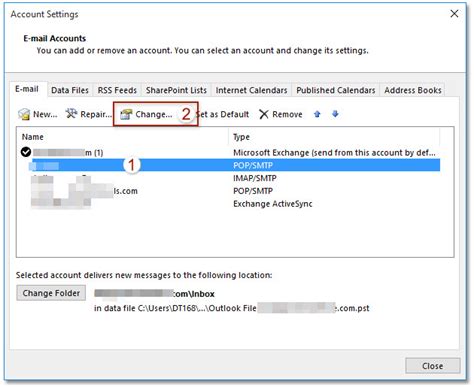
Забыли пароль от своего учетной записи Outlook и хотите быстро восстановить доступ к своей почте? В этой статье мы подробно рассмотрим основные шаги и инструкции для восстановления пароля Outlook.
1. Перейдите на главную страницу входа в Outlook через свой любимый веб-браузер.
2. Нажмите на ссылку "Не можете получить доступ к своей учетной записи?" под полем ввода пароля.
3. В появившемся окне выберите опцию "Я забыл пароль" и нажмите кнопку "Далее".
4. Введите свой электронный адрес, связанный с учетной записью Outlook, и введите символы с картинки, чтобы подтвердить, что вы не робот. Нажмите кнопку "Далее".
5. Выберите метод восстановления пароля. Вы можете выбрать получение кода подтверждения на свой мобильный телефон или альтернативную электронную почту. Введите необходимые данные и нажмите кнопку "Далее".
6. Ожидайте получение кода подтверждения. Если вы выбрали опцию получения кода на мобильный телефон, проверьте свое устройство. Если вы выбрали альтернативную электронную почту, проверьте свою почтовую папку "Входящие".
7. Введите полученный код подтверждения в соответствующее поле и нажмите кнопку "Далее".
8. Создайте новый пароль для вашей учетной записи Outlook. Учитывайте требования к безопасности пароля, чтобы обезопасить свою учетную запись. Повторите новый пароль в поле подтверждения и нажмите кнопку "Далее".
9. Поздравляем! Вы успешно восстановили свой пароль Outlook. Теперь вы можете использовать новый пароль для входа в свою учетную запись и получения доступа к своей почте.
Следуя этим простым шагам, вы сможете быстро и без проблем восстановить пароль Outlook. Убедитесь, что в следующий раз вы запомните свой пароль или настройте автоматический вход в Outlook, чтобы избежать дополнительных трудностей при восстановлении пароля.
Как начать процесс восстановления пароля Outlook
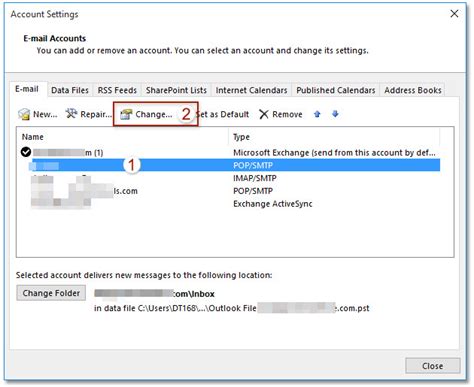
Восстановление утраченного пароля к электронной почте Outlook не должно вызывать панику или беспокойство. Процесс восстановления довольно прост и может быть выполнен всего за несколько шагов. Следуйте этим указаниям, чтобы начать процесс восстановления пароля Outlook:
- Откройте страницу входа в Outlook: Зайдите на официальный сайт Outlook и щелкните на ссылку "Войти".
- Выберите вариант восстановления пароля: Нажмите на ссылку "Забыли пароль?" на странице входа.
- Введите адрес электронной почты: Введите свой адрес электронной почты, связанный с учетной записью Outlook, и нажмите на кнопку "Далее".
- Подтвердите свою личность: Выберите способ подтверждения своей личности, например, через отправку кода подтверждения на вашу альтернативную электронную почту или мобильный номер телефона.
- Введите код подтверждения: Введите полученный код подтверждения и нажмите "Далее".
- Создайте новый пароль: Введите новый пароль для вашей учетной записи Outlook. Убедитесь, что пароль достаточно надежен и состоит из комбинации букв, цифр и специальных символов.
- Обновите пароль: Введите новый пароль еще раз для подтверждения и нажмите "Готово" или "Изменить пароль".
После выполнения этих шагов ваш пароль Outlook будет восстановлен, и вы сможете снова получить доступ к своей электронной почте и другим сервисам Outlook.
Важные шаги для успешного восстановления пароля Outlook

Восстановление пароля Outlook может быть несложным процессом, если вы знаете все необходимые шаги. Вот несколько важных шагов, которые помогут вам успешно восстановить пароль Outlook без проблем:
1. Перейдите на страницу восстановления пароля
Перейдите на страницу восстановления пароля на официальном сайте Outlook. Обычно, вы можете найти ссылку на эту страницу на странице входа в аккаунт.
2. Введите свою учетную запись
Введите вашу электронную почту или телефон, связанный с вашей учетной записью Outlook. Убедитесь, что вы вводите правильные данные, чтобы избежать ошибок.
3. Подтвердите свою личность
Чтобы подтвердить, что вы являетесь владельцем учетной записи, Outlook может запросить вас пройти дополнительную проверку. Обычно, это может быть проверка с использованием кода подтверждения, который вы получите на ваш телефон или альтернативную электронную почту.
4. Установите новый пароль
После подтверждения вашей личности, вам будет предложено установить новый пароль для вашей учетной записи Outlook. Следуйте инструкциям на экране и установите новый пароль. Убедитесь, что ваш новый пароль надежный, содержащий комбинацию букв, цифр и символов, чтобы повысить безопасность вашей учетной записи.
5. Обновите другие устройства и программы
После успешного восстановления пароля Outlook, не забудьте обновить новый пароль на всех остальных устройствах и программах, которые вы используете для доступа к своей учетной записи Outlook. Это включает в себя смартфоны, планшеты и почтовые программы, которые вы используете для чтения и отсылки писем.
Следуя этим важным шагам, вы сможете успешно восстановить пароль Outlook и вновь получить доступ к вашей учетной записи электронной почты.
Как использовать альтернативный адрес электронной почты для восстановления пароля Outlook
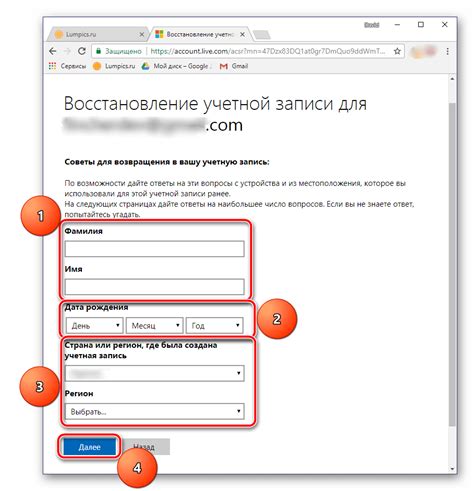
Чтобы обеспечить безопасность вашего аккаунта в Outlook, важно иметь доступ к альтернативному адресу электронной почты для восстановления пароля. Этот адрес электронной почты можно использовать в случае, если вы забыли пароль или ваш текущий адрес электронной почты недоступен.
Для настройки альтернативного адреса электронной почты воспользуйтесь следующими шагами:
| 1. | Зайдите на сайт аккаунта Microsoft и войдите в свою учетную запись Outlook, используя текущий пароль. |
| 2. | На странице "Безопасность" найдите раздел "Изменение пароля" и щелкните на кнопку "Изменить". |
| 3. | В разделе "Изменение пароля" найдите опцию "Альтернативный адрес электронной почты" и нажмите на ссылку "Добавить". |
| 4. | Введите альтернативный адрес электронной почты и выберите способ подтверждения. |
| 5. | Завершите процесс добавления альтернативного адреса электронной почты, следуя инструкциям на экране. |
Теперь, если вам потребуется восстановить пароль Outlook, вы сможете использовать альтернативный адрес электронной почты для получения инструкций по сбросу пароля. Будьте уверены в том, что альтернативный адрес электронной почты доступен и безопасен.
Пользование понятными безопасными вопросами для восстановления пароля Outlook
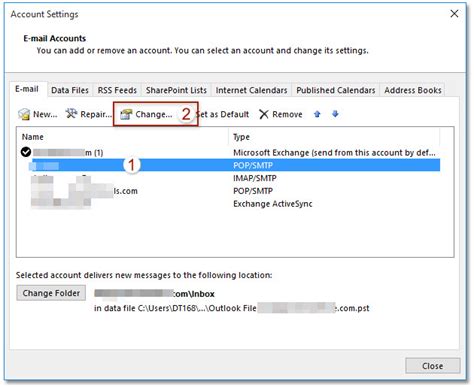
Для обеспечения безопасности аккаунта в Outlook вы можете использовать вопросы для восстановления пароля. Это дополнительное средство, которое позволит вам быстро и без проблем восстановить доступ к своему аккаунту в случае, если вы забудете свой пароль.
Вопросы для восстановления пароля позволяют вам выбрать определенные вопросы из списка предложенных, на которые только вы знаете ответы. Это могут быть вопросы о вашем первом автомобиле, любимой книге или городе, в котором вы родились. Такие вопросы обычно имеют простые и понятные ответы, которые вы без труда сможете вспомнить в случае необходимости.
Помните, что выбранные вами вопросы и ответы должны быть понятными и запоминающимися, но одновременно достаточно безопасными. Избегайте использования очевидных ответов или информации, которую легко можно найти в публичных источниках.
Чтобы настроить вопросы для восстановления пароля в Outlook, вам следует зайти в настройки безопасности своего аккаунта и выбрать соответствующую опцию. После этого вы сможете выбрать нужные вам вопросы и дать на них ответы.
Не забудьте сохранить свои ответы в надежном месте, чтобы иметь к ним доступ, когда это понадобится. Кроме того, регулярно проверяйте и обновляйте свои вопросы и ответы, чтобы обеспечить безопасность вашего аккаунта в Outlook.
Как восстановить пароль Outlook с помощью подтверждения по номеру телефона
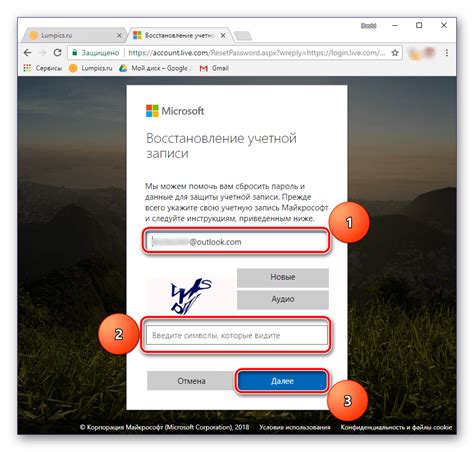
Забыли пароль от учетной записи Outlook? Не беда! Outlook предоставляет простой и быстрый способ восстановления пароля с помощью подтверждения по номеру телефона.
Для начала, откройте страницу входа в учетную запись Outlook. Введите свой адрес электронной почты и нажмите на ссылку "Забыли пароль?", которая находится рядом с полем ввода пароля.
На следующей странице выберите опцию "Подтверждение кодом из текстового сообщения" и укажите свой номер телефона, который ранее использовали при регистрации в Outlook.
После этого вы получите на указанный номер телефона текстовое сообщение с уникальным кодом подтверждения. Введите этот код на странице восстановления пароля и нажмите "Продолжить".
Теперь вы можете безопасно создать новый пароль для своей учетной записи Outlook. Помните, что пароль должен состоять из разных типов символов – букв, цифр и символов пунктуации, чтобы обеспечить максимальную безопасность.
Вот и все! Теперь вы успешно восстановили пароль от учетной записи Outlook с помощью подтверждения по номеру телефона. Будьте аккуратны и храните свой новый пароль в надежном месте, чтобы избежать повторной потери доступа к своему аккаунту.